После установки CCleaner программа автоматически запускает собственные сервисы, которые работают в фоне. Запретить их запуск вместе с операционной системой можно через само приложение или инструментами Windows. Рассмотрим, как это сделать.
Через службы Windows
Для запрета автоматического вызова необходимой для оптимизации компьютера службы CCleanerPerformanceOptimizerService проделайте следующие действия.
- Выполните команду services.msc в интерпретаторе Win + R.
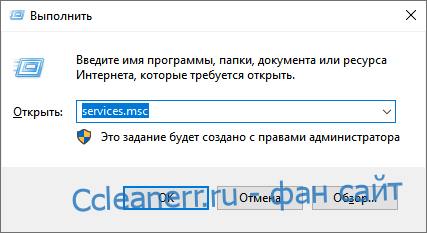
- Щёлкните по названной выше службе правой клавишей, выберите «Свойства».
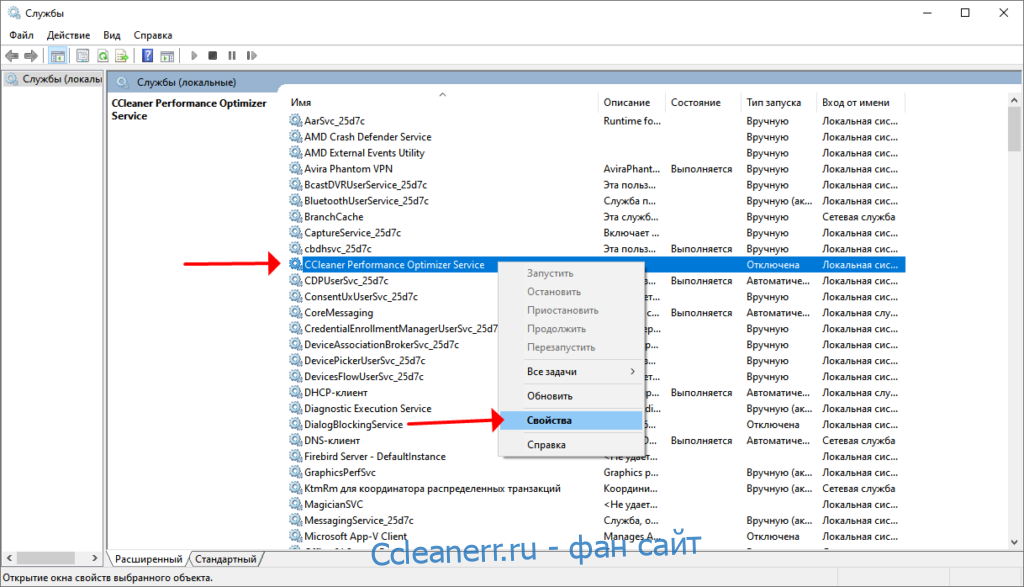
- Укажите «Тип запуска» как «Отключена», можете нажать «Остановить» для завершения работы сервиса.
- Сохраните настройки кнопкой «Применить».
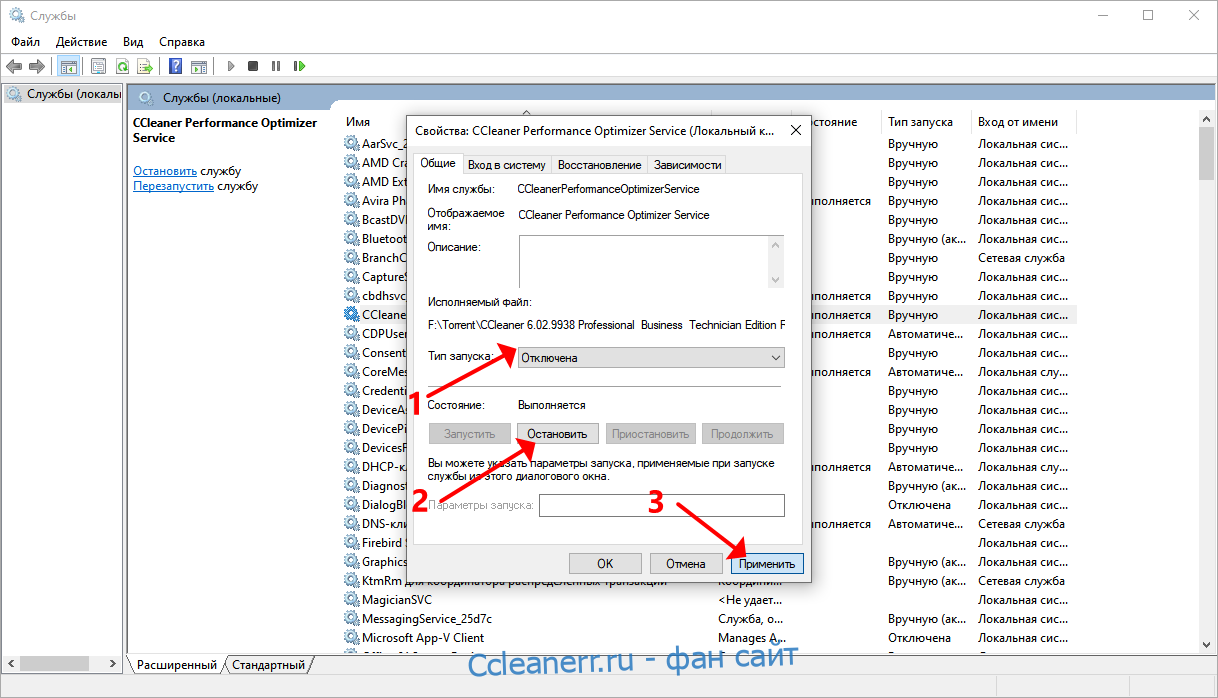
Кроме службы для оптимизации CCleaner создаёт задачу в планировщике, которая автоматически пропускает окно UAC при включенном контроле учётных записей – CCleanerSkipUAC. От неё можно избавиться через сторонние приложения.
Выключаем через бесплатные утилиты
Воспользуйтесь любой бесплатной программой для управления автозагрузкой, например, Quick Startup.
- Запустите её и посетите вкладку «Планировщик заданий».
- Переведите флажки со словами «CCleaner» в положение «Отключено»: SkipUAC и Updater – запланированные обновления.
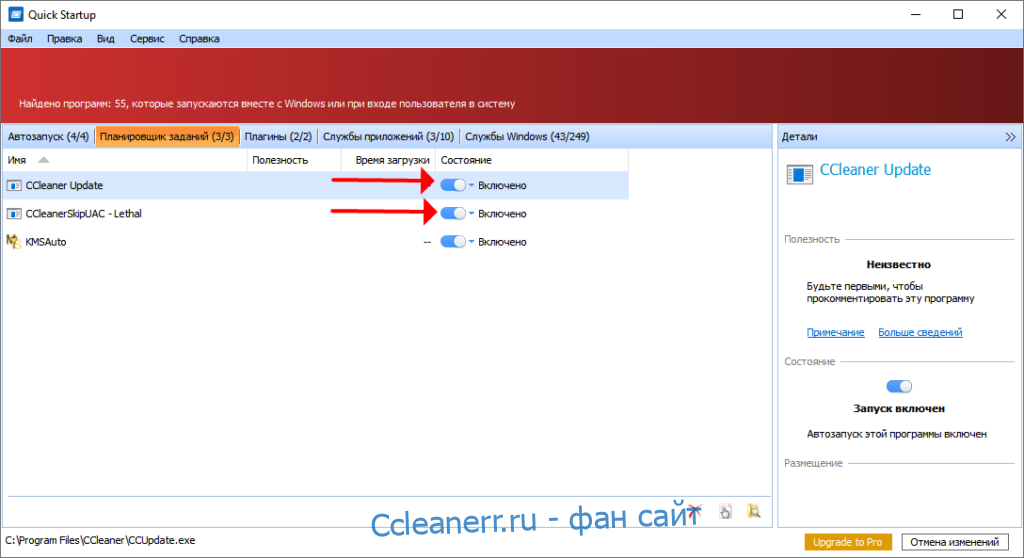
- Во вкладке «Службы приложений» отключается сервис для оптимизации компьютера CCleanerPerformanceOptimizerService.
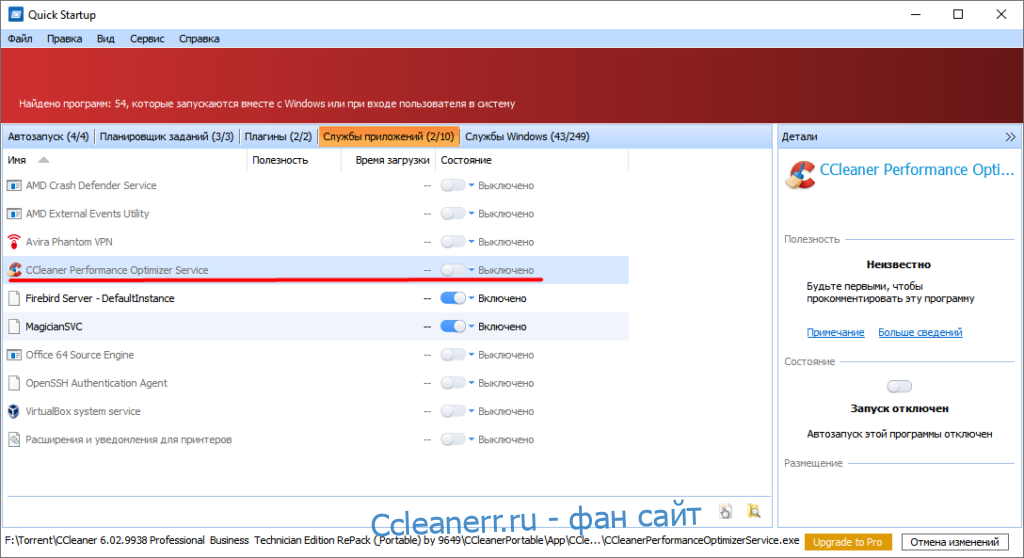
Как убрать автозагрузку через диспетчер задач
Запретить автоматический запуск CCleaner после авторизации в учётной записи (после появления Рабочего стола) можно инструментами Windows или через саму программу.
Диспетчер задач
- Запустите Диспетчер задач.
- Во вкладке «Автозагрузка» кликните правой клавишей по строке с названием утилиты и выберите «Отключить».
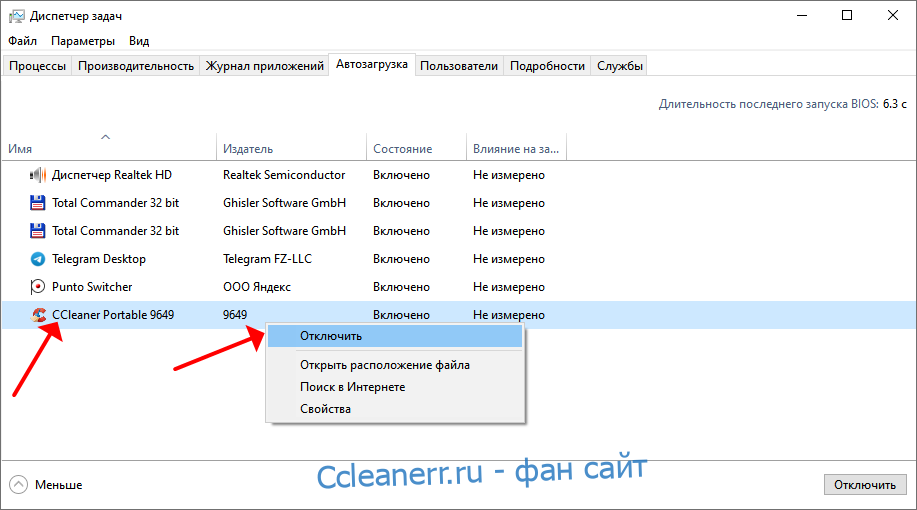
Выключаем с помощью CCleaner
Клинер способен удалить сам себя из автозапуска.
- Посетите раздел «Инструменты».
- В подразделе «Запуск» посетите вкладку «Windows».
- Отключите автозапуск или удалите ярлык CCleaner из списка.
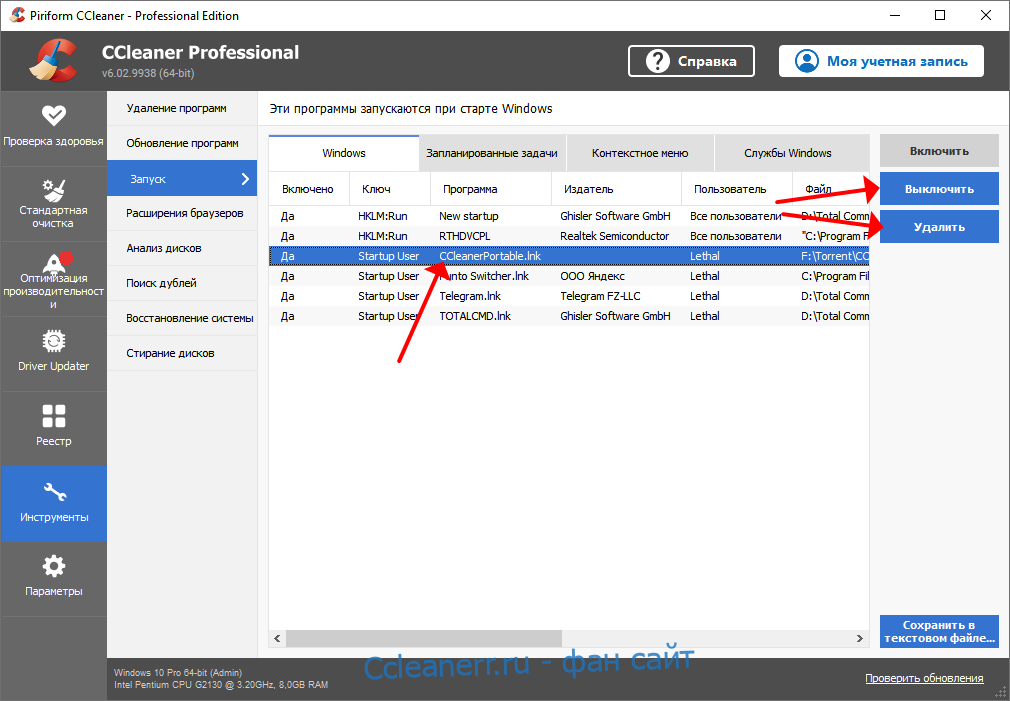
После перезагрузки компьютера приложение вас не потревожит.









